您可以在火山引擎 ALB 控制台上对监听器进行管理,除添加监听器外,还可以对监听器进行删除、查找、查看、修改、停止与启用的管理操作。
功能列表 | 说明 |
|---|---|
删除某个 已停止 状态的监听器。 | |
停止某个 运行中 状态的监听器。 | |
启动某个 已停止 状态的监听器。 | |
查找某个监听器。 | |
查看某个监听器的详细信息。 | |
修改某个监听器的配置信息。 |
删除监听器
若不需要某个监听器,准备删除时,请参考本部分文档。
注意
删除监听器后,会产生以下影响,请谨慎操作:
- 该监听器配置的转发规则也会一起删除,无法恢复。
- 删除后,无法恢复该监听器。
前提条件
操作步骤
- 登录应用型负载均衡控制台。
- 在 实例管理 页面上,找到待删除监听器的 ALB 实例。
- 在 操作 列上,点击 配置监听器。
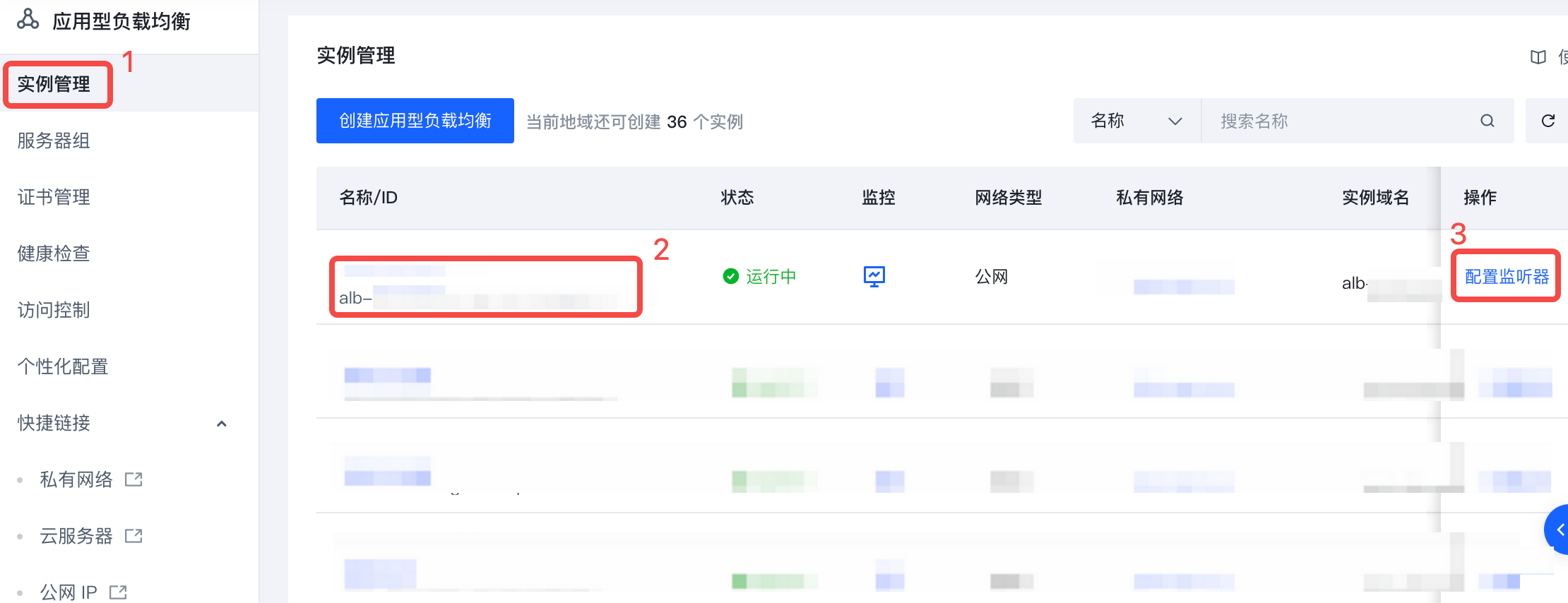
- 在 监听器 标签页的监听器列表中,找到待删除的监听器。
- 在 操作 列点击 ... ,然后点击 删除。
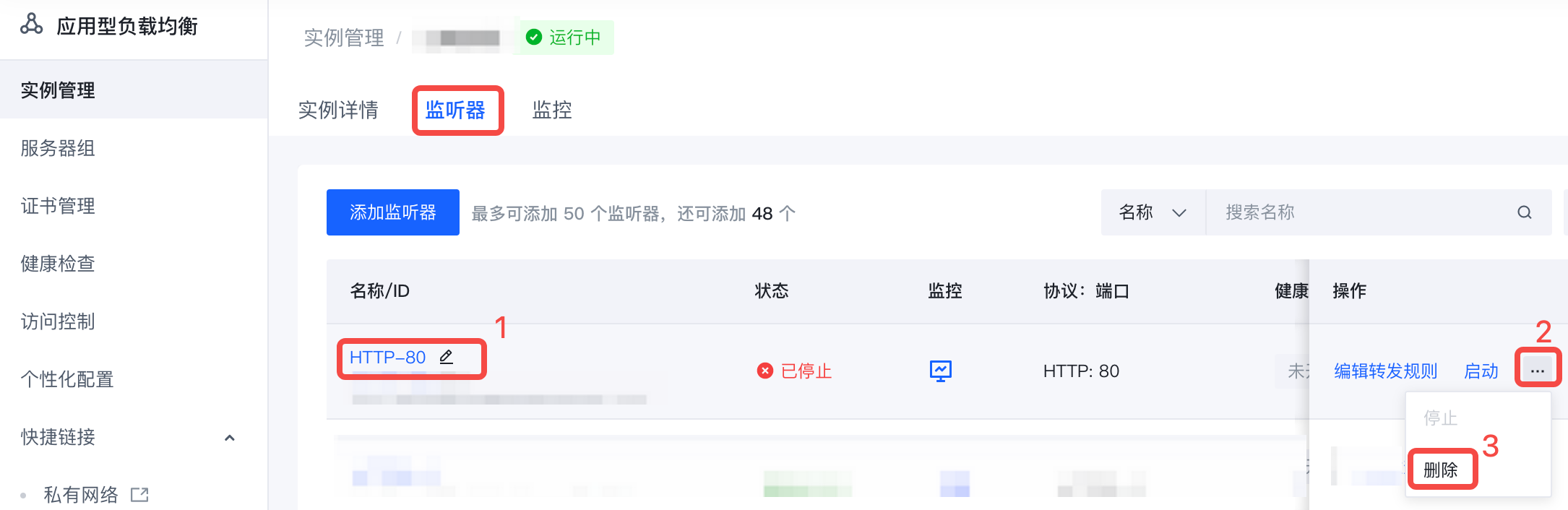
- 在 确定要删除该监听器吗? 标签页,点击 删除 ,完成删除监听器。
停止监听器
若您暂时不需要某个监听器接收客户端请求,准备停止时,请参考本部分文档。
说明
停止监听器后,此监听器不再接收用户请求,但可以再次启动。
前提条件
您只能停止状态为 运行中 的监听器。
操作步骤
- 登录应用型负载均衡控制台。
- 在 实例管理 页面上,找到待停止监听器的 ALB 实例。
- 在 操作 列上,点击 配置监听器。
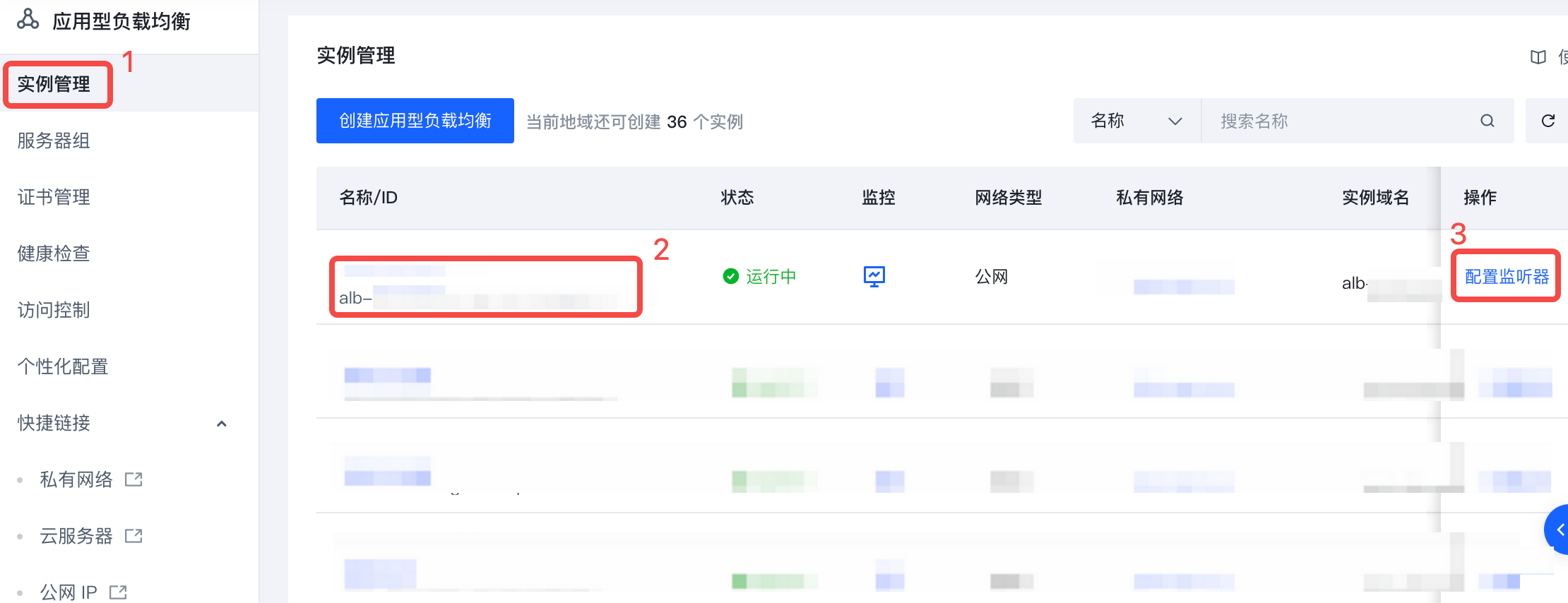
- 在 监听器 标签页的监听器列表中,找到待停止的监听器。
- 在 操作 列点击 ... ,然后点击 停止,完成停止监听器。
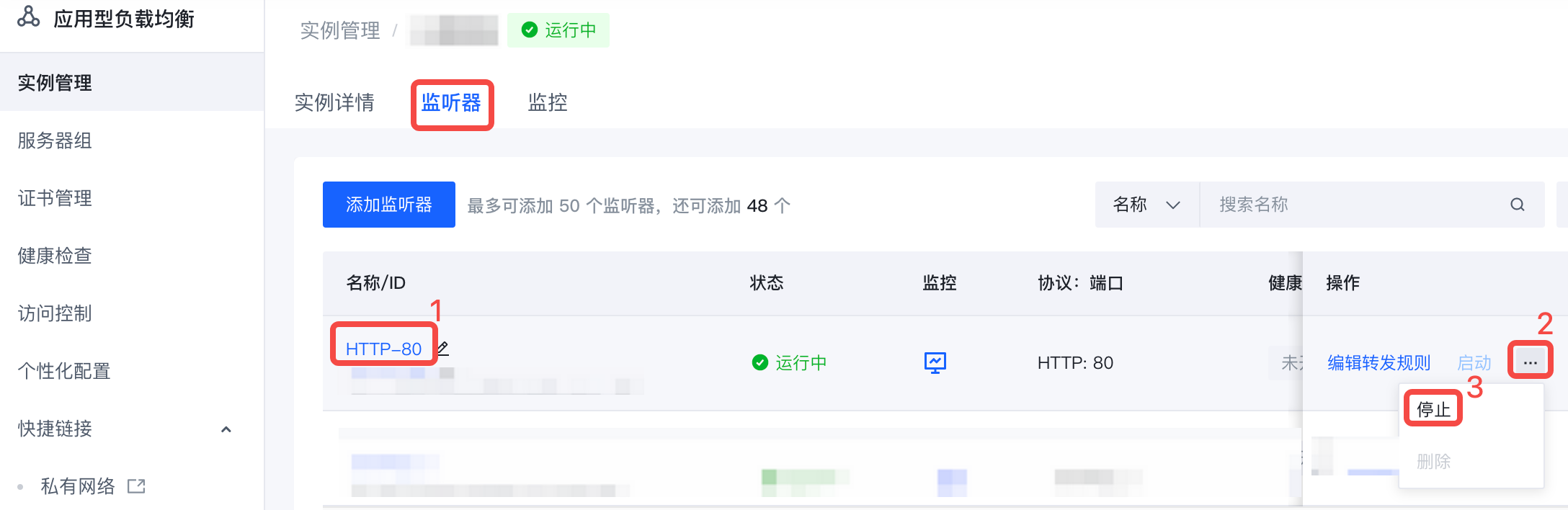
启动监听器
若您需要启动某个已停止的监听器,令该监听器接收客户端请求,请参考本部分文档。
前提条件
您只能启动状态为 已停止 的监听器。
操作步骤
- 登录应用型负载均衡控制台。
- 在 实例管理 页面上,找到待启动监听器的 ALB 实例。
- 在 操作 列上,点击 配置监听器。
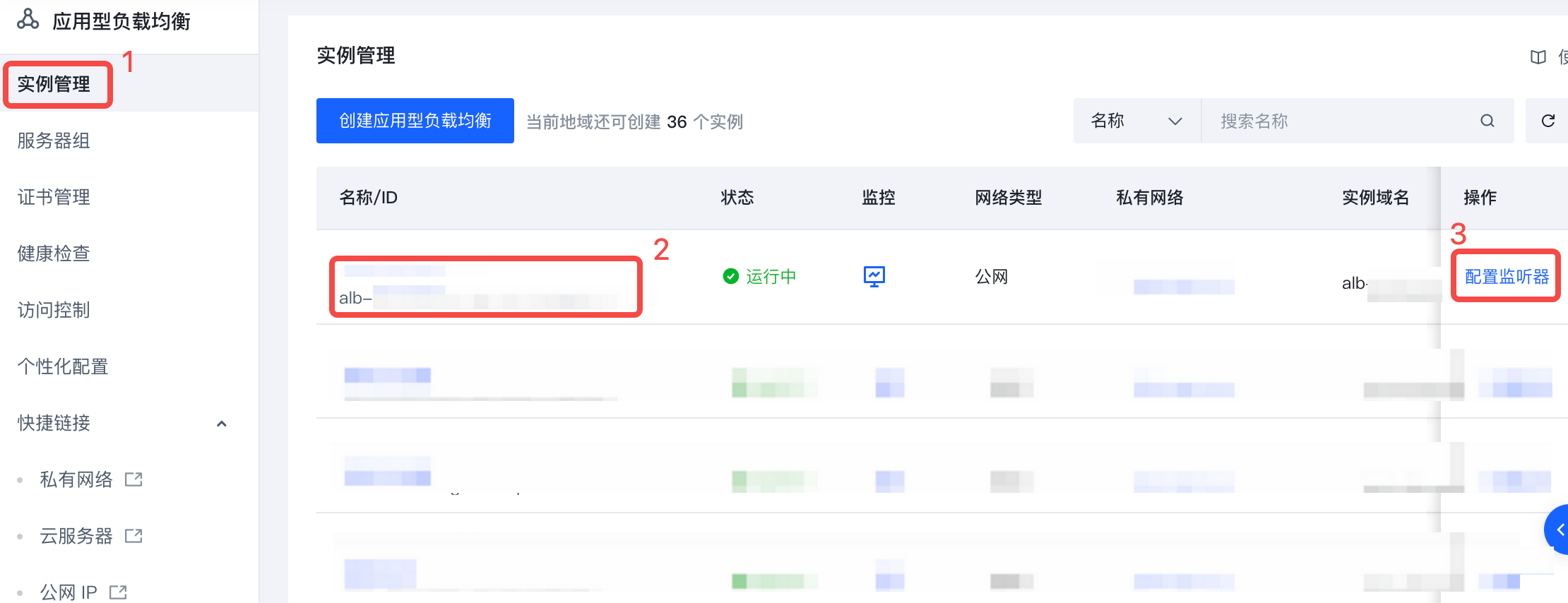
- 在 监听器 标签页的监听器列表中,找到待启动的监听器。
- 在 操作 列点击 启动 ,完成启动监听器。
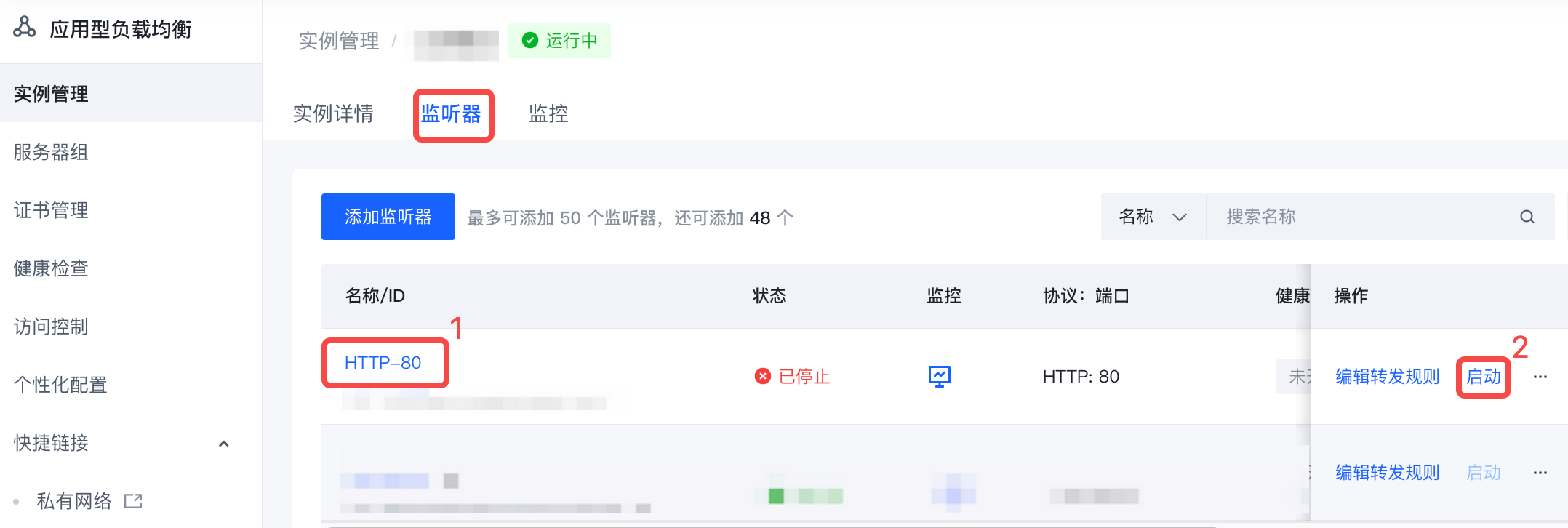
查找监听器
ALB 控制台为您提供快速查找监听器的功能。您可以在 实例管理 页面中的 监听器 标签页,通过监听器名称、监听器 ID 查询指定监听器。
操作步骤
- 登录应用型负载均衡控制台。
- 在 实例管理 页面上,找到待查找监听器的 ALB 实例。
- 在 操作 列上,点击 配置监听器。
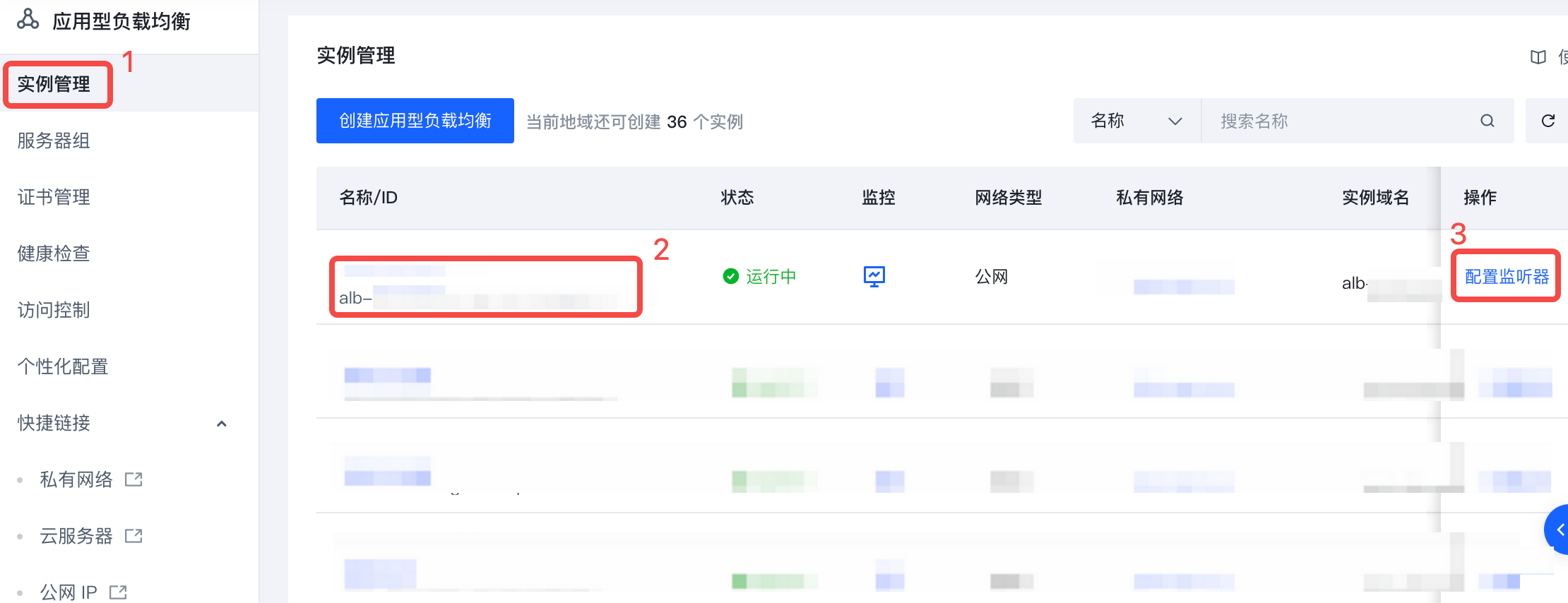
- 在 监听器 标签页上,选择一个查询维度,输入查询关键字,然后点击查询按钮。
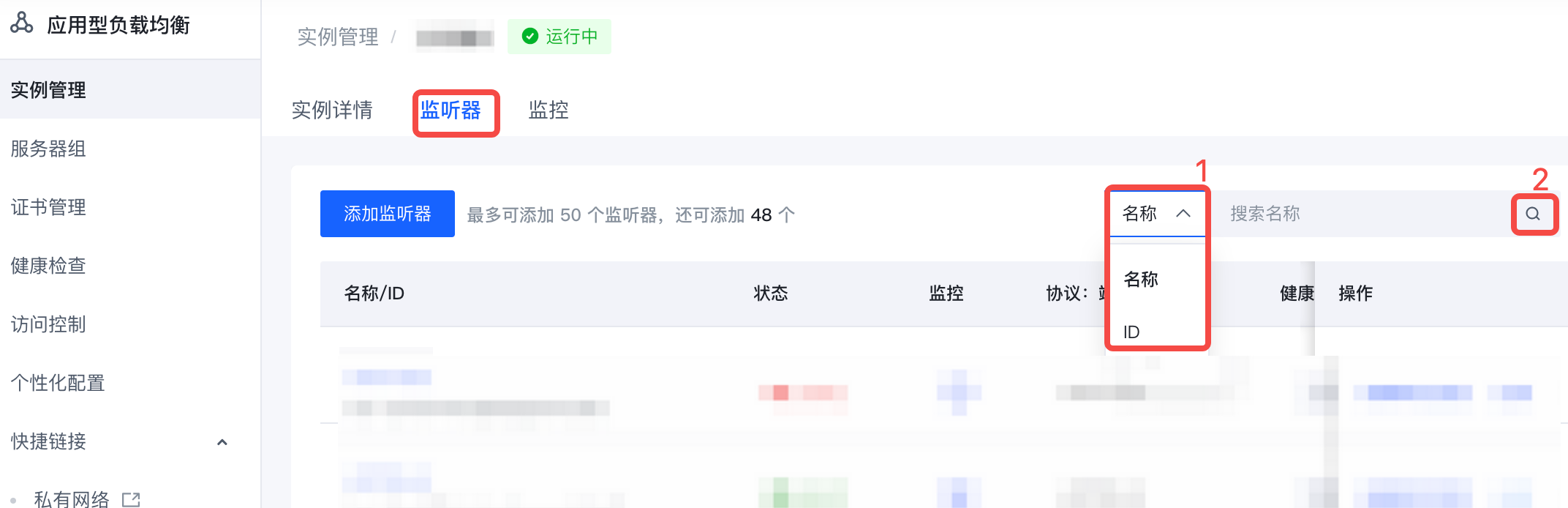
查看监听器
您可以在 ALB 控制台上查看某一个监听器的的详细配置信息。
操作步骤
登录应用型负载均衡控制台。
在 实例管理 页面上,找到待查看监听器的 ALB 实例。
在 操作 列上,点击 配置监听器。
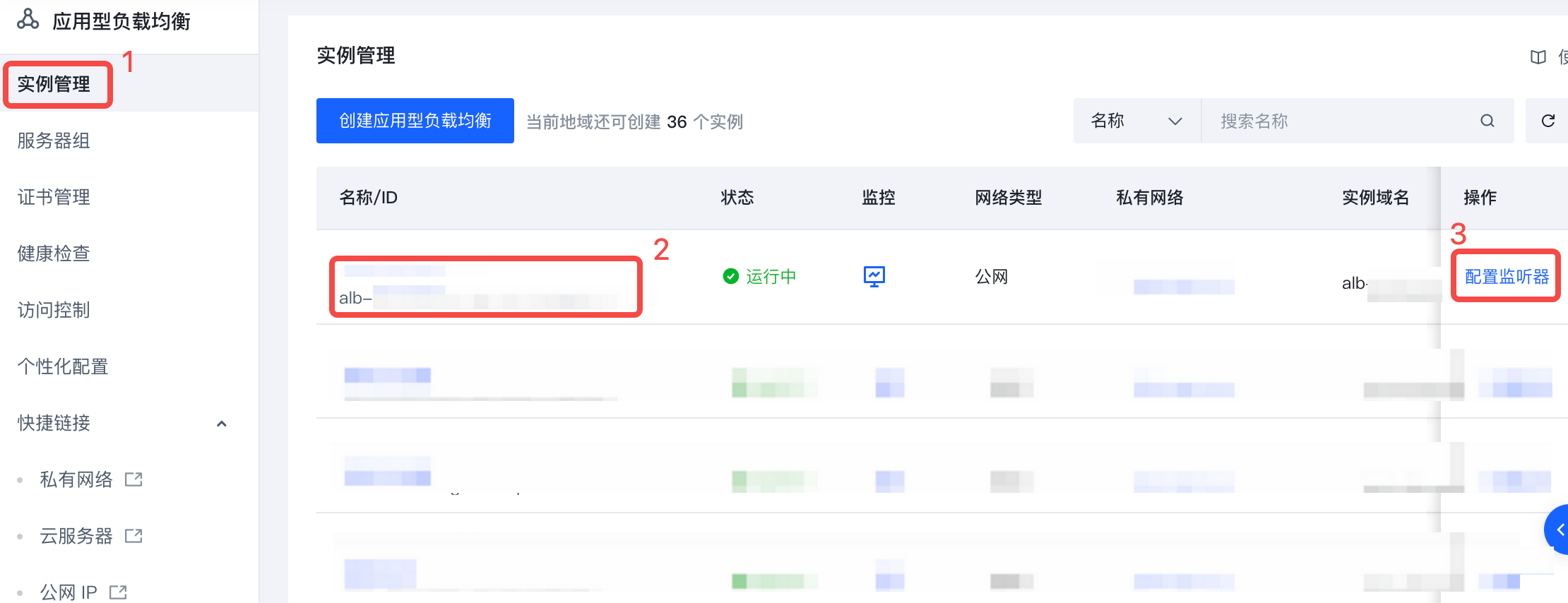
在 监听器 标签页的监听器列表中,您可以查看某个监听器的信息。包括监听器名称、状态、使用的协议与端口、健康检查状态、是否开启 HTTP/2、是否开启 QUIC,关联的服务器组等基本信息。
在 名称/ID 列,点击一个监听器名称,可查看该监听器详细配置信息。监听器状态的说明如下:
监听器状态
状态触发
操作限制
创建中
表示监听器正在创建,是一个短暂的状态。
不允许变更其配置或者删除该监听器。
运行中
表示监听器正常运行。
不可二次启动。
变配中
表示监听器的配置正在更新。是一个短暂的状态。比如您更改监听器或者变更转发规则时会出现的状态。
不允许变更其配置或者删除该监听器。
已停止
表示监听器已经已经停止。该状态下的监听器不接收用户请求。
不允许再次执行停止操作。
删除中
表示监听器正在被删除,是一个短暂的状态。
不允许再次执行删除操作。
修改监听器
您可以在 ALB 控制台上管理已添加的监听器,根据监听协议的不同,您可以修改的内容如下:
监听器 | 可修改内容 |
|---|---|
HTTP 监听器 |
|
HTTPS 监听器 |
|
操作步骤
- 登录应用型负载均衡控制台。
- 在 实例管理 页面上,找到待修改监听器的 ALB 实例。
- 在 操作 列上,点击 配置监听器。
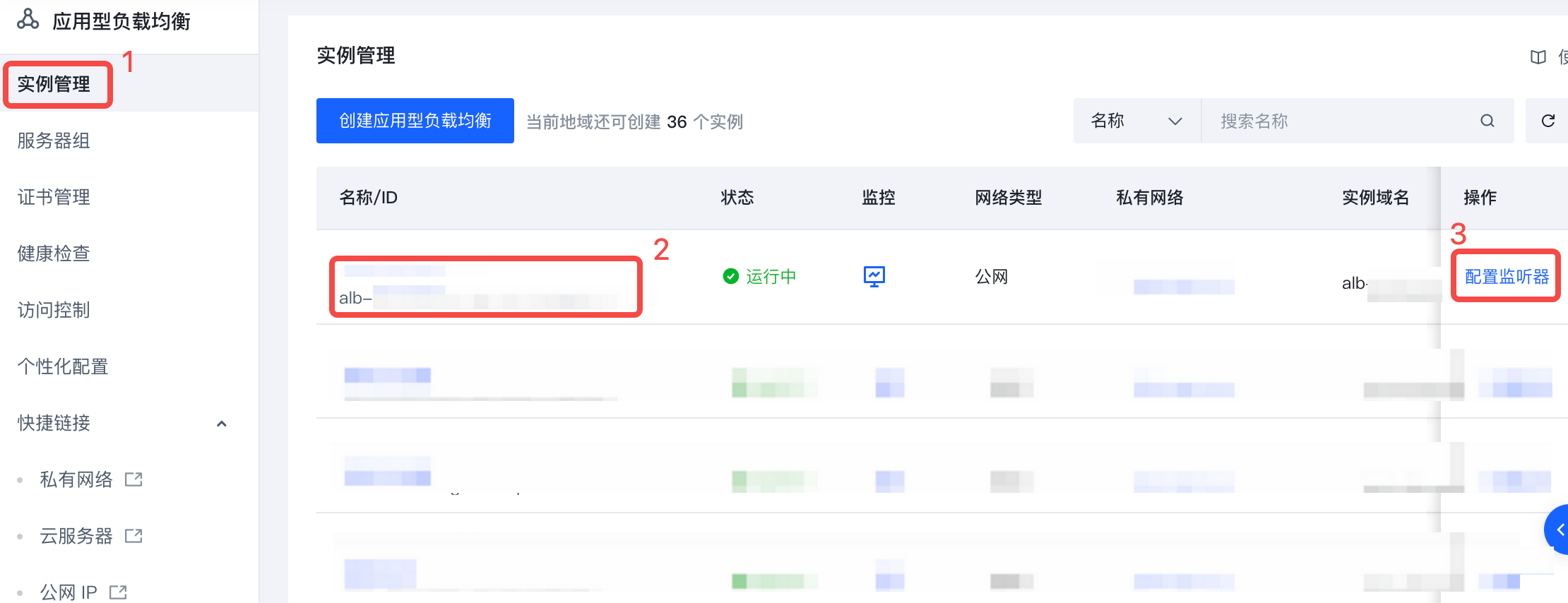
- 在 监听器 标签页的监听器列表中,点击待修改的监听器名称。
- 在 监听详情 标签页,不同修改内容的操作步骤见下表。
修改内容 | 操作步骤 | |
|---|---|---|
修改监听器名称、标签 |
| |
修改监听器关联的默认服务器组 | 点击 默认后端服务器组 右侧编辑按钮, 在 编辑默认后端服务器组 标签页,下拉选择服务器组,点击 确定 ,完成修改监听器关联的默认服务器组。 | |
编辑访问控制 |
| |
编辑个性化配置 |
| |
修改服务器证书 | 点击 基本信息 > 服务器证书 右侧编辑按钮,选择证书来源,下拉选择服务器证书,点击 确定 ,完成修改服务器证书。 | |
开启或关闭高级协议 | HTTP/2 | 开启:开启 高级协议 > HTTP/2 按钮,完成开启 HTTP/2 协议。 说明 如果监听器已关联开启了 gRPC 的后端服务器组,则您无法关闭 HTTP/2 协议。 |
QUIC | 开启:开启 高级协议 > QUIC 按钮,完成开启 QUIC 协议。 | |
编辑双向认证 |
| |